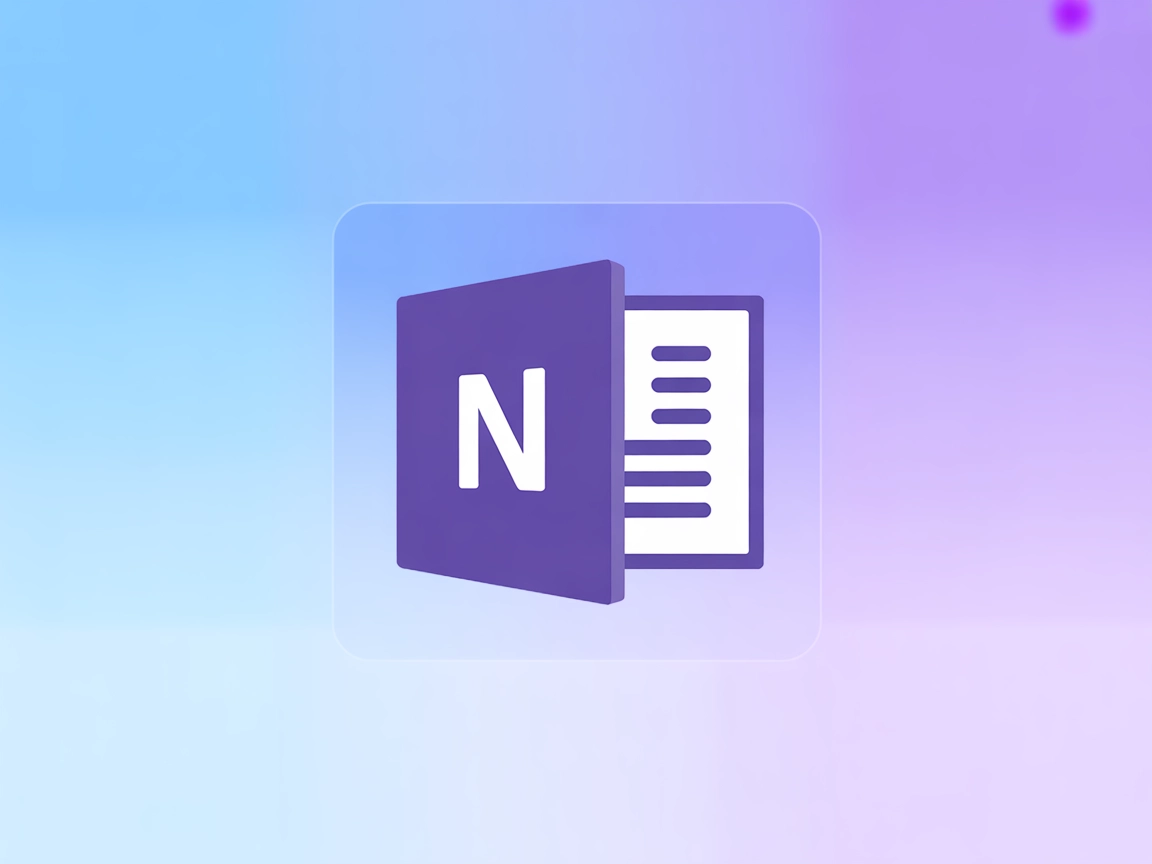Server MCP ospitato per Microsoft Excel
Il Server MCP per Microsoft Excel consente un'integrazione fluida tra gli strumenti di intelligenza artificiale e Microsoft Excel, permettendo ai flussi di lavo...

Integra FlowHunt con Atlassian Confluence tramite il Server MCP Confluence per automatizzare le attività di documentazione, gestire pagine e collegare i tuoi flussi di lavoro IA ai dati Confluence in tempo reale.
Ospita Server MCP usando FlowHunt
La piattaforma FlowHunt consente agli utenti di creare Agenti IA per qualsiasi servizio senza le tipiche complicazioni dei server MCP. Ospita server MCP per qualsiasi servizio, automatizza i flussi di lavoro, connettiti con strumenti esterni e utilizza l'analisi dei dati per migliorare le performance. FlowHunt rende la creazione di Agenti IA semplice ed efficiente per tutti gli utenti.
Accedi all’account Atlassian: Effettua il login su Account Atlassian .
Crea un token API:
Seleziona Crea token API con permessi.
Assegna al tuo token API un nome descrittivo (ad es. FlowHunt-Confluence-Integration).
Seleziona una data di scadenza per il token (da 1 a 365 giorni).
Fai clic su Crea.
Seleziona Copia negli appunti e salva il token in un luogo sicuro, come un password manager, per l’utilizzo in FlowHunt.
💡 Suggerimento: Conserva il tuo token API in modo sicuro ed evita di condividerlo pubblicamente. È consigliato l’utilizzo di variabili d’ambiente per una gestione più sicura dei token API.
Accedi a FlowHunt: Effettua il login alla tua dashboard FlowHunt.io .
Vai su Integrazioni: Trova la sezione “Integrazioni” nella barra laterale sinistra.
Seleziona Atlassian Confluence: Fai clic sull’opzione di integrazione Atlassian Confluence per avviare la configurazione.
Nella pagina di configurazione dell’integrazione Atlassian Confluence, inserisci le seguenti informazioni:
| Campo | Descrizione | Esempio |
|---|---|---|
| Dominio Atlassian | L’URL del tuo Confluence | https://your-site.atlassian.net/ |
| Token API | Il token API generato in Atlassian | your-secure-api-token |
| Username | L’email del tuo account Atlassian | user@yourcompany.com |
Vai su MCP Servers: Accedi alla scheda “MCP Servers” nella tua dashboard FlowHunt.
Aggiungi Nuovo Server: Fai clic su “Aggiungi Nuovo MCP Server”.
Seleziona Atlassian Confluence: Scegli “Server MCP Atlassian Confluence” tra le opzioni disponibili.
Inserisci dettagli API: Fornisci il token API e, se richiesto, l’URL API e lo username.
Configura gli strumenti server: Seleziona gli strumenti che vuoi abilitare per il tuo server MCP.
INTEGRAZIONE MCP
I seguenti strumenti sono disponibili come parte dell'integrazione MCP Atlassian Confluence:
Cerca pagine Confluence tramite parole chiave, chiavi spazio o altri filtri per trovare contenuti specifici.
Recupera informazioni dettagliate su una pagina Confluence specifica, inclusi contenuto e metadati, fornendo l'ID pagina.
Crea nuove pagine in uno spazio Confluence con contenuti, titoli e pagine genitore specificati.
Modifica pagine Confluence esistenti aggiornando contenuti, titoli o altri attributi.
Completa la configurazione: Fai clic su “Aggiungi MCP Server” per completare la configurazione.
📝 Nota: Puoi modificare o aggiungere strumenti successivamente in base alle tue esigenze di automazione.
{
"mcp": {
"transport": "streamable_http",
"url": "https://mcp.flowhunt.io/••••••••"
}
}
🔒 Importante: Tratta l’URL del tuo server MCP come una password. Fornisce accesso diretto ai tuoi dati Confluence e agli strumenti server. Non condividerlo mai pubblicamente né inserirlo in sistemi di controllo versione.
Hai due potenti opzioni per implementare l’automazione su Atlassian Confluence:
Ideale per: Iniziare rapidamente con pattern di automazione già testati
Genera Flow: Nella configurazione del Server MCP, fai clic su “Crea Flow preconfigurato”.
Seleziona Template: Scegli “AI Agent con MCP” per creare un flusso pronto all’uso.
Personalizza la logica: Usa il builder visuale di FlowHunt per adattare l’automazione:
Attiva: Salva e attiva il tuo flusso per avviare le operazioni automatiche.
Ideale per: Requisiti di automazione specifici o miglioramento di flussi di lavoro esistenti
{
"mcp": {
"transport": "streamable_http",
"url": "https://mcp.flowhunt.io/••••••••"
}
}
Progetta il flusso di lavoro: Crea la logica personalizzata sfruttando gli strumenti server MCP:
Distribuisci: Salva la configurazione e attiva il flow.
Integrare il Server MCP Atlassian Confluence con FlowHunt.io crea una solida base per l’automazione intelligente della documentazione. Che tu debba ottimizzare la gestione delle pagine, automatizzare aggiornamenti dei contenuti o migliorare la condivisione della conoscenza, questa integrazione permette ai tuoi agenti IA di lavorare senza interruzioni con i dati Confluence più critici.
Inizia con una semplice automazione ed espandi gradualmente i tuoi flussi di lavoro man mano che prendi confidenza con la piattaforma. La combinazione tra le robuste capacità di gestione dei contenuti di Confluence e l’automazione guidata dall’IA di FlowHunt trasformerà il modo in cui il tuo team collabora e gestisce la documentazione.
Pronto per iniziare? Inizia oggi la tua integrazione e sblocca tutto il potenziale dell’automazione documentale potenziata dall’IA!
FlowHunt fornisce un livello di sicurezza aggiuntivo tra i tuoi sistemi interni e gli strumenti AI, dandoti controllo granulare su quali strumenti sono accessibili dai tuoi server MCP. I server MCP ospitati nella nostra infrastruttura possono essere integrati perfettamente con il chatbot di FlowHunt così come con le piattaforme AI popolari come ChatGPT, Claude e vari editor AI.
Sblocca la potenza dell'automazione guidata dall'IA per il tuo workspace Confluence. Gestisci facilmente pagine, spazi e contenuti direttamente da FlowHunt.
Il Server MCP per Microsoft Excel consente un'integrazione fluida tra gli strumenti di intelligenza artificiale e Microsoft Excel, permettendo ai flussi di lavo...
Il Server MCP per Microsoft OneNote consente un'integrazione senza soluzione di continuità tra gli strumenti di IA e OneNote, permettendo flussi di lavoro autom...
Il server MCP di Microsoft To Do consente un'integrazione senza soluzione di continuità tra strumenti di intelligenza artificiale e Microsoft To Do, permettendo...
Consenso Cookie
Usiamo i cookie per migliorare la tua esperienza di navigazione e analizzare il nostro traffico. See our privacy policy.